本教程主要讲WPS公式编辑器的怎么使用?操作起来是很简单的,想要学习的朋友们可以跟着小编一起去看一看下文,希望能够帮助到大家。
1.单击进入“插入”选项卡,在“符号”选项组中选择“公式”按钮;
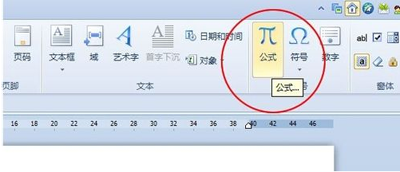
WPS数学公式编辑器教程
2.在弹出的“公式编辑器”对话框中输入你想要的公式符号;
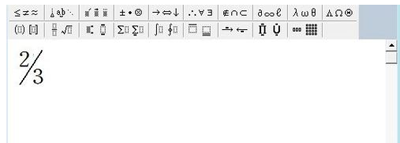
WPS数学公式编辑器教程
3.输入完公式后单击“文件”中的“退出并返回到 文档”按钮;
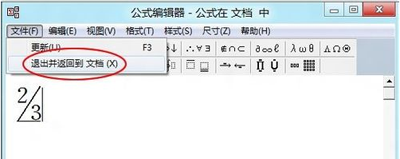
WPS数学公式编辑器教程
4.此时,刚才输入的公式就已经嵌入到了WPS文档中来了!
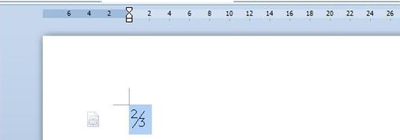
WPS数学公式编辑器教程
WPS数学公式编辑器教程注意事项:
如果想重新编辑公式,可以双击公式,即可弹出“公式编辑器”的编辑窗口,我们在里面重新编辑一下然后再“退出并返回到 文档”就OK了。
以上就是WPS公式编辑器的怎么使用的全部内容了,大家都学会了吗?
 天极下载
天极下载



































































